PremiereProでは1つの動画クリップに対して映像と音を分離して編集点を設けることが出来ます。映像は途中で終わるけど音だけはそのまま続いて継続して映像だけを切り替えるといった編集が可能です。動画編集の経験が長くなってくるとこのスプリット編集と呼ばれる音と映像をずらして編集が必要になってくる方も増えてくるはずです。音と映像を分離して編集する方法は必ずしもスプリット編集機能を活用しなくても可能ですが、このページではスプリット編集機能の基本についてご紹介しています。
動画テンプレートなら編集も簡単
無料でも使えるのに、使わないのはもったいないかも。今すぐダウンロード。
PremiereProで音と映像をずらして編集する[スプリット編集]
PremiereProで動画編集を行ってい方に限らず、映像と音の開始や終了のポイントをあえてずらして映像だけや音声だけが使われるようにする編集が必要となるケースもしばしばあります。音声が一連の流れとして続いているものを利用したいけれどもカメラの映像だけは別のカメラに切り替えて編集したいというケースも多い事でしょう。PremiereProでは音声と動画部分を分離して分けて編集することができるスプリット編集機能が搭載されていますので、音と動画を分離したい時にはこのスプリット編集機能を活用しましょう。
ビデオだけのインポイント(開始点)を編集する
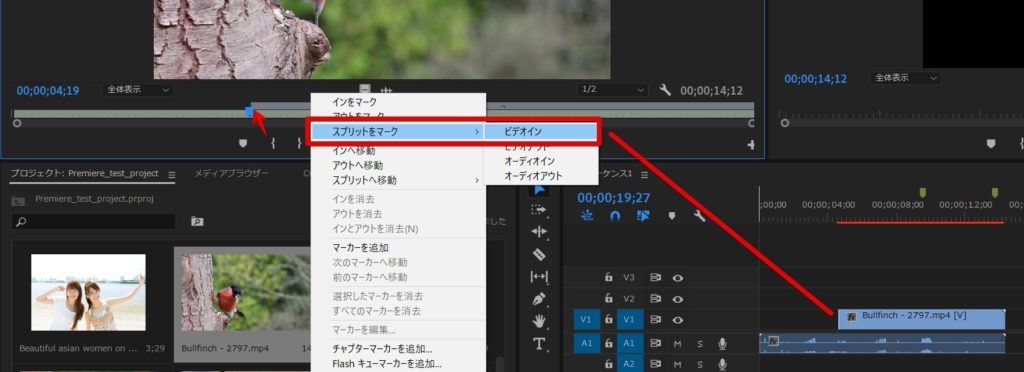
映像が始まる前から先に次のシーンの音声だけが流れてくるといった編集を行っている方もおられることと思います。この場合にはビデオ側だけのインポイント、オーディオ側だけのインポイントを個別に編集していきましょう。PremiereProではビデオのインポイントを設定する場合はソースモニター上でトリミングを行う通常の操作と近い操作で編集出来ます。
時間のインジケータをビデオのインポイントに指定したい時間に合わせたら時間スケール上を右クリックし「スプリットをマーク>ビデオイン」とクリックします。これでビデオ側だけのインポイントを指定できます。
オーディオ側のインポイントを指定する
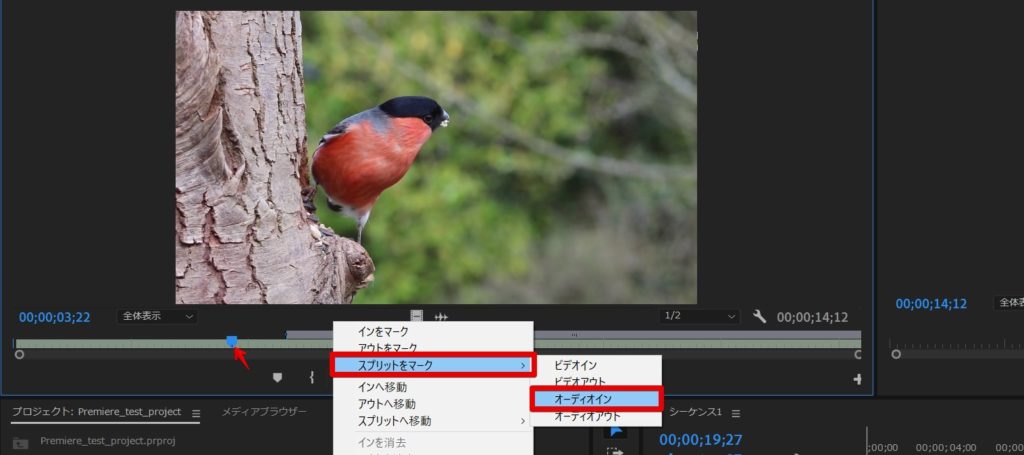
ビデオと音声をずらしてインポイントを設定しますので、ビデオとは異なる時間に現在の時間を示す再生ヘッドを移動します。同じ要領で時間スケール上を右クリックし「スプリットをマーク>オーディオイン」とクリックします。これでオーディオ側だけのインポイントを設定することが出来ました。
アウトポイントの設定
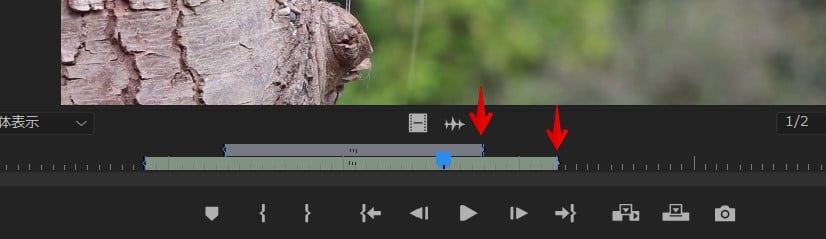
ビデオとオーディオのアウトポイントを設定します。アウトポイント側の設定方法も全く同じで、インポイントの指定をアウトポイントに変更するだけです。念のため以下にも記述させて頂きます。
- 映像のアウトポイント:右クリック>スプリットをマーク>ビデオアウト
- 音声のアウトポイント:右クリック>スプリットをマーク>オーディオアウト
スプリット編集された状態を確認する
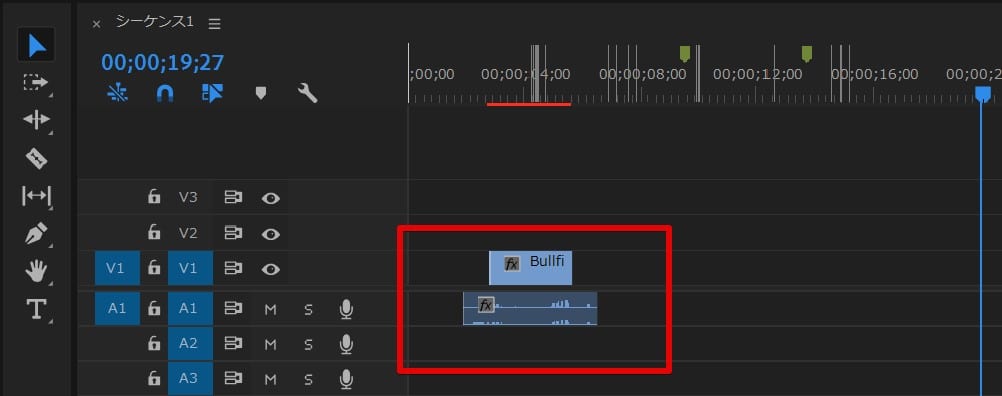
ビデオとオーディオのインポイントをずらして設定を行った動画クリップをシーケンスのタイムラインに取り込んでみます。タイムライン上で表示される動画クリップが音声と映像部分とで開始点が分けられていることを確認できます。
スプリット編集の調整
一度設定したスプリット編集のトリミング状態も後から自由に変更して調整することが出来ます。インやアウトポイントの削除、変更が可能です。
スプリット編集の編集ポイントに移動する
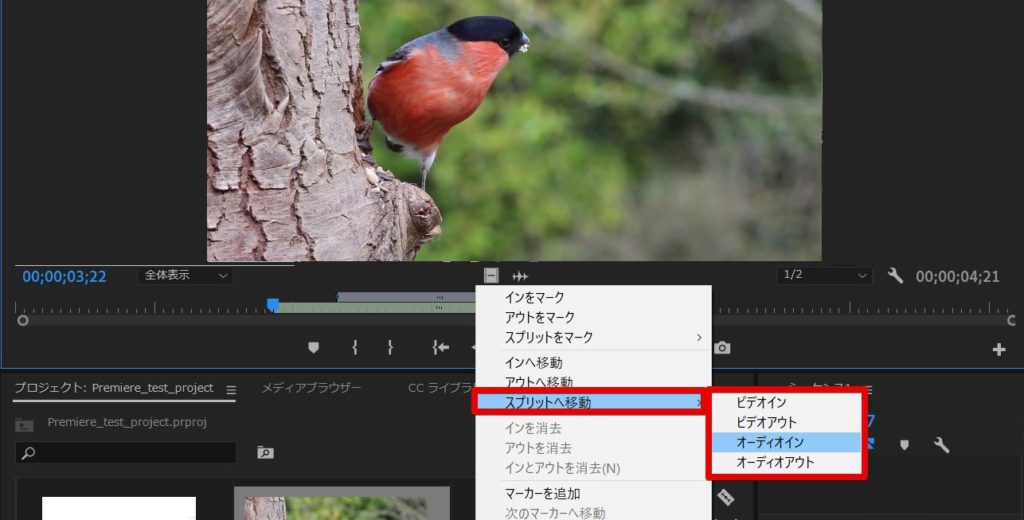
スプリット編集を独自に設定した時間に移動する場合は、時間スケール上を右クリックし「スプリットへ移動>〇〇インや〇〇アウト」のメニューのいずれかを選択します。〇〇の部分はビデオかオーディオです。ビデオもしくはオーディオのインポイントやアプトポイントから移動したい編集点を選択して現在の時間を合わせることが出来ます。
スプリット編集の時間を変更する

一度スプリット編集を行ったクリップのインポイントやアウトポイントは簡単に変更することが出来ます。通常動画クリップをトリミング編集する時と同じ要領で、端の部分をドラッグするだけでタイミングを変更することが出来ます。時間スケール上でトリミングされているハンドルを左右にドラッグすることで、デュレーション(時間の長さ)を保ったままタイミングを変更することも出来ます。
スプリット編集で音と動画をずらした編集が可能
PremiereProでは動画部分と音声部分を完全に切り離して個別に編集することも可能ですし、今回こちらのページでご紹介したようなスプリット編集機能を活用して1つのクリップとして音声と映像がリンクされた状態を保ったまま、音と映像をずらした編集を行っていく事が出来ます。
映像と音をずらす編集は様々な動画編集で地味に使われている技術で、撮影するカメラの台数や編集用の素材が多くなってくるとよく用いられます。音声側に重要な要素が入っているケースもありますし、逆に映像側は捨てきれないので音声を短くしてでも映像だけは残したいといったケースもあります。
動画編集でスプリット編集の機能が必要となるケースは編集プロジェクトの方向性や内容次第で様々ですが、音と映像をずらした編集を必要とするときには是非このスプリット編集の機能も活用してみてください。


































